반응형
<그림1> Cocos2d-x 안드로이드 프로젝트 생성
이 포스트는 연재의 첫번째 편으로 이클립스 LogCat 창에 로그를 찍는 방법을 알아보겠다. Xcode에서는 C++ 소스 코드에서 CCLog 메서드를 호출해서 콘솔 창에 로그를 출력한다. 이클립스에서도 같은 방법으로 콘솔 창에 로그를 출력할 수 있다.
/cocos2dxTest/Classes/HelloWorldScene.cpp 파일의 HelloWorld:scene() 메서드에 다음 코드를 입력한다.
| CCLog(“start HelloWorld scene!”); |
만약 CDT 플러그인을 설치했다면 <그림2>와 같이 이클립스에서 바로 C++ 코드를 편집할 수 있다.
<그림2> 프로그램 소스에서 CCLog 메서드 호출
<그림4> LogCat에 로그 출력
LogCat은 원하는 종류의 로그만 화면에 표시하는 기능인 필터를 지원한다. 만약 cocos2d-x라는 필터가 없다면 새로 만든다. LogCat 좌상단에 있는 녹색 ‘+’ 버튼을 클릭하면 “LogCat Message Filter Settings” 라는 창이 뜬다. 여기서 Filter Name: 에 ‘cocos2d-x’를 입력하고, by Log Tag: 에는 ‘cocos2d-x debug info’라고 입력한다.
<그림5> LogCat 필터 생성
반응형
'개발 > Cocos2d-x' 카테고리의 다른 글
| [Cocos2d-x] 안드로이드 디버깅 #3 - 크래쉬 덤프 (0) | 2013.02.14 |
|---|---|
| [Cocos2d-x] 안드로이드 디버깅 #2 - 브레이크 포인트(break point) (0) | 2013.02.13 |
| [Cocos2d-x] 이클립스에서 JAVA / C++ 혼합 프로젝트 설정하기 #2 (6) | 2012.10.23 |
| [Cocos2d-x] 이클립스에서 JAVA / C++ 혼합 프로젝트 설정하기 #1 (2) | 2012.10.16 |
| [Cocos2d-x] 2.0.x 버젼 통합 프로젝트(iOS & Android) 만들기 (4) | 2012.10.05 |





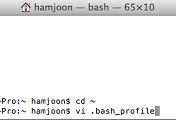


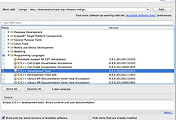
댓글